热门标签
热门文章
- 1python ai取名_Python让你成为AI 绘画大师,简直太惊艳了!(附代码)
- 2数据库管理系统学习笔记_数据库管理系统笔记
- 3人脸检测进阶:使用 dlib、OpenCV 和 Python 检测面部标记_人脸检测 输出坐标和大小 dlib
- 4Kafka-Partition副本同步流程与源码分析_kafka副本同步源码解读
- 5Java项目基于ssm+vue.js的校园跑腿管理系统附带文章和源代码设计说明文档ppt_校园跑腿系统详细设计说明书
- 6FinalShell离线激活专业版高级版java代码_finalshell许可证代码
- 7如何用AI创作原创音乐并涨粉变现?又1篇保姆级教程_ai模拟音色唱歌赚钱好搞吗
- 8【物联网】全面了解ESP-01SWiFi模块_esp01s模块介绍
- 9渗透测试(被动扫描)
- 10Jmeter接口测试-简单分析结果数、聚合报告以及图形结果(二)
当前位置: article > 正文
Linux和Windows下查看CPU运行频率的方法
作者:你好赵伟 | 2024-06-13 04:13:35
赞
踩
Linux和Windows下查看CPU运行频率的方法
0.前言
最近新组了一台Nas,底层是UnRaid(特地购买了Plus终身授权),然后虚拟机安装了群晖和Windows11(也在之前趁着打折购买了专业版)——规划之初就是奔着主力机去安排的,所以主板上了W680,CPU上了13900T。然而美中不足的是,我居然发现在UnRaid和虚拟机Windows11中显示的CPU主频都只是1.11G(如下图所示:)!这就相当令人不爽了!于是产生了查看CPU真实运行频率的想法,然后就有了这篇备忘性质的博文。
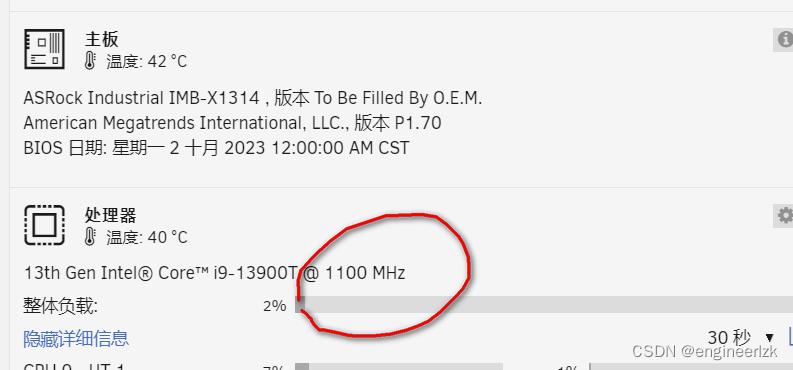

1.Linux系统中查看CPU运行频率的方法(经测试在UnRaid中适用的)
1.1.最简单的lscpu命令

可以看出CPU频率在800MHz-5.3GHz之间。但这也不能看出CPU当前的实际运行频率是多少,于是可以用下面的命令来查看。
1.2.查看CPU实时运行频率的watch -n 1 cpufreq-info命令
命令中的-n 1表示间隔1秒刷新,可以根据自己的需要更改。该命令将以指定的刷新间隔显示CPU每一个核心(线程)的实际运行频率
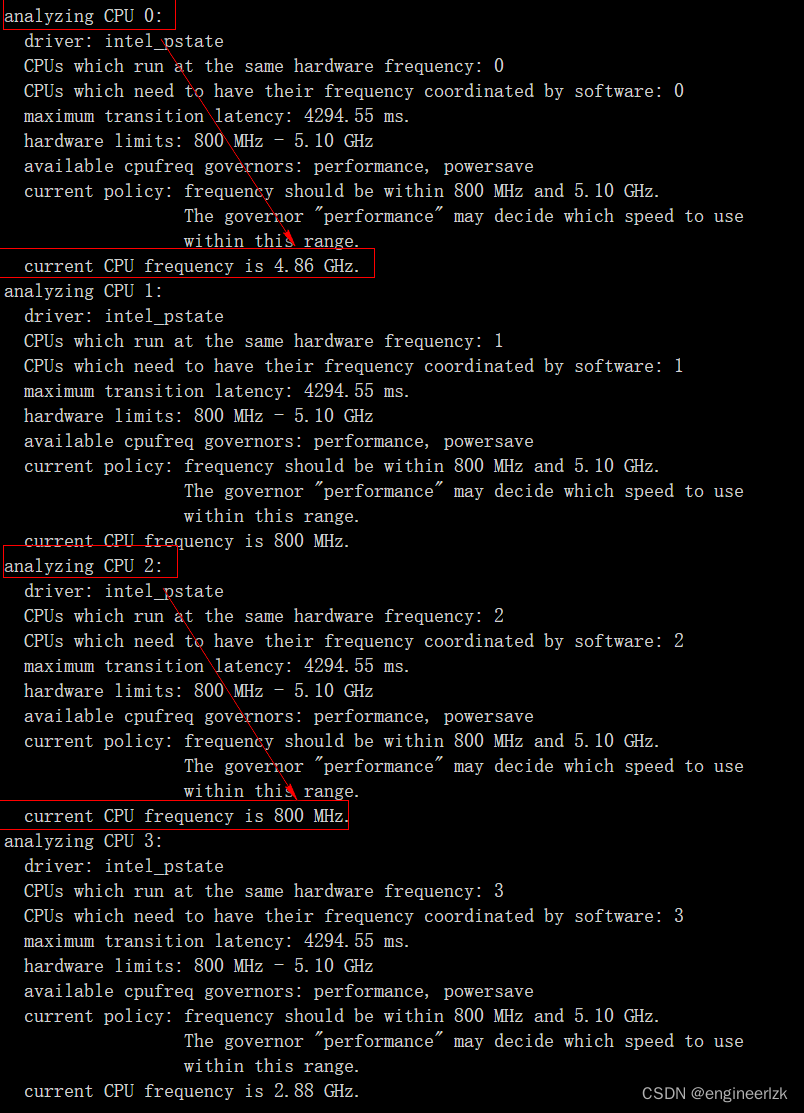
从上图中可以看出CPU中每个线程的运行频率是不一样的,也并非UnRaid主页显示的1.11GHz(难过的心稍稍平复了一下)。
2.WIndows系统中查看CPU运行频率的方法
2.1.系统属性大法
结果如【0.前言】所示,只需要在【我的电脑】图标上右键→【属性】即可显示出来。但和UnRaid主页显示的一致,只有1.11GHz。
2.2.任务管理器大法
运行【任务管理器】应用,在【性能】栏即可显示CPU频率——遗憾的是,依然是1.11GHz。
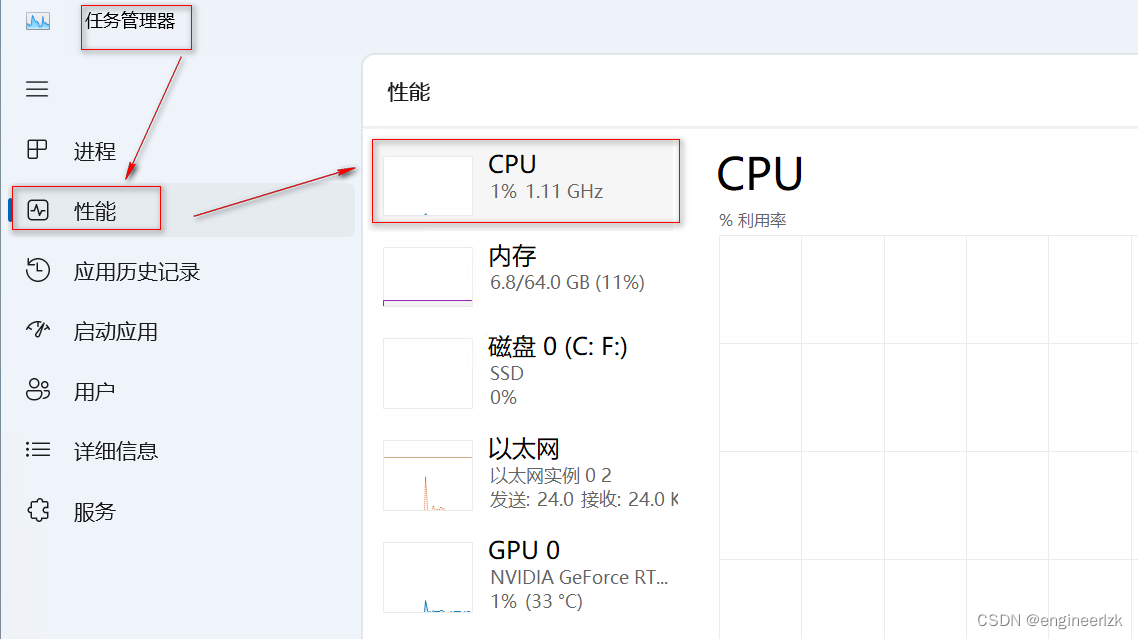
2.3.CPU-Z等硬件检测软件
依然显示的是1.11GHz,包括AIDA64、HWiNFO等检测软件竣显示的是1.11GHz。难道虚拟机真的被锁频在1.11GHz吗?那样的话,这个虚拟机的硬件性能损失也太大了吧?!

声明:本文内容由网友自发贡献,不代表【wpsshop博客】立场,版权归原作者所有,本站不承担相应法律责任。如您发现有侵权的内容,请联系我们。转载请注明出处:https://www.wpsshop.cn/w/你好赵伟/article/detail/710828
推荐阅读
相关标签


